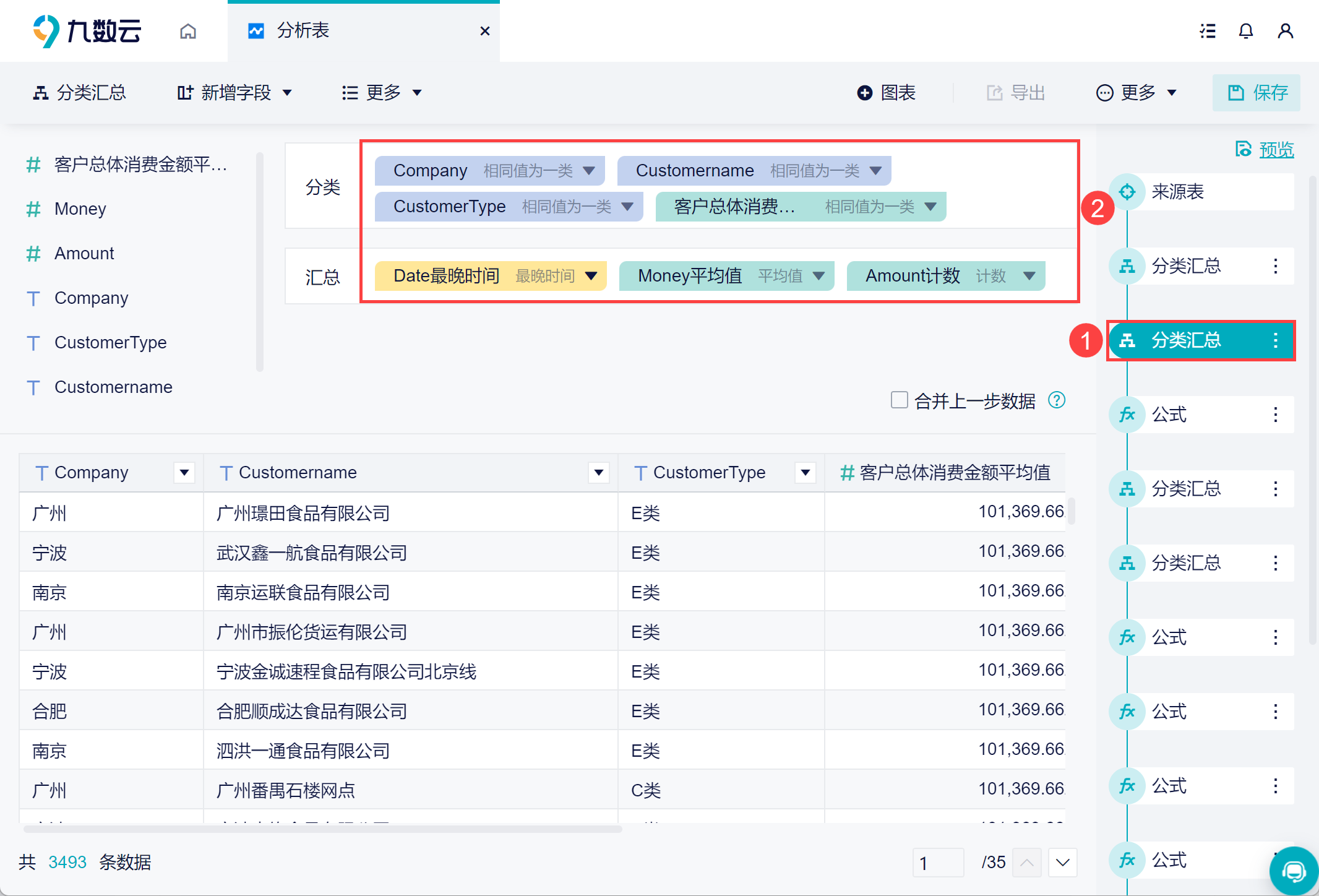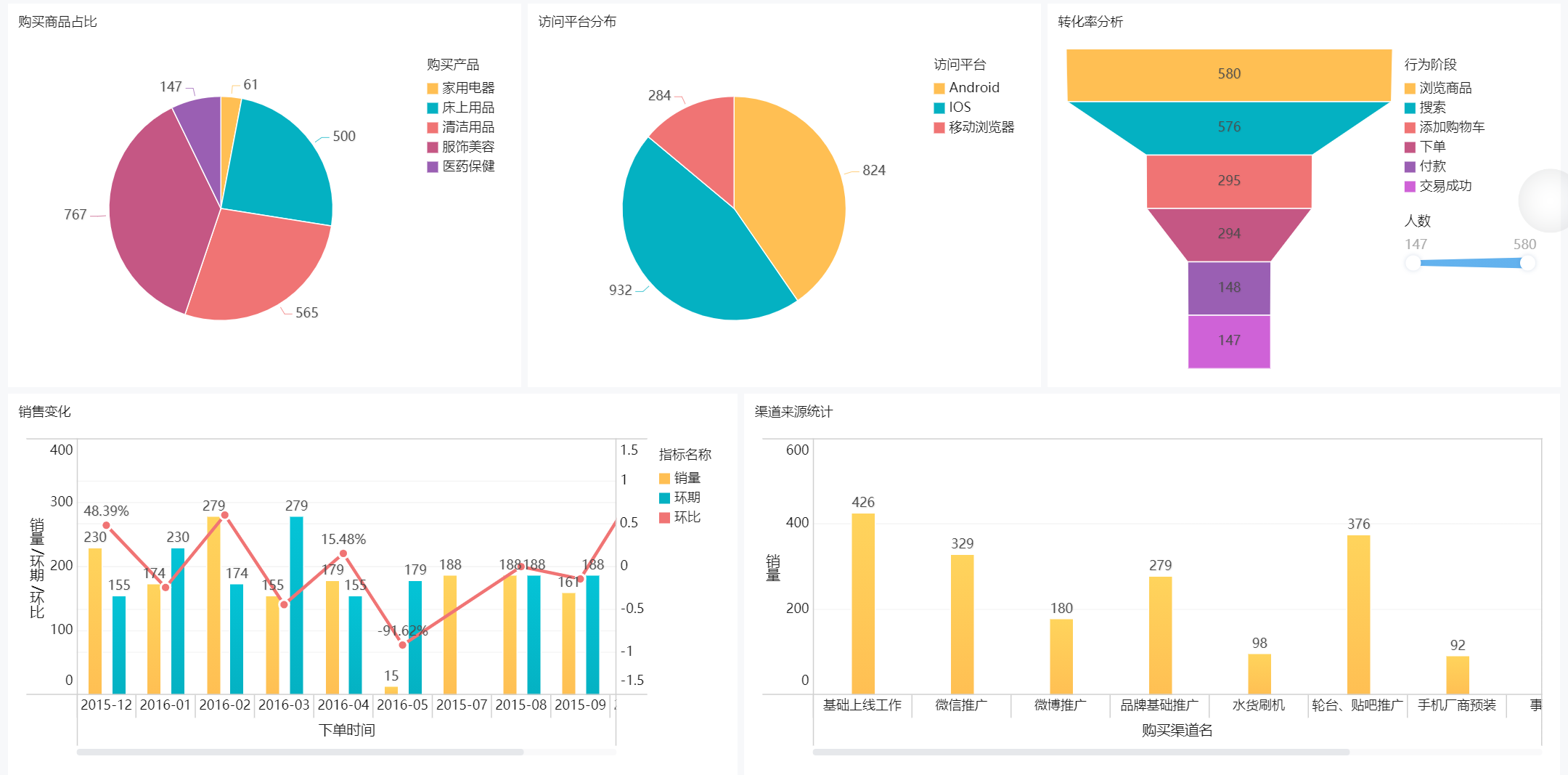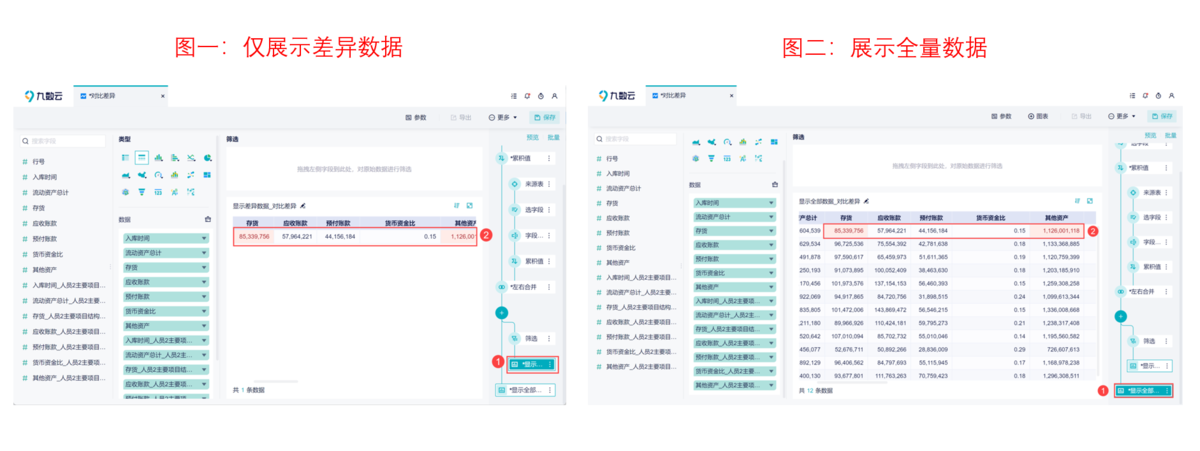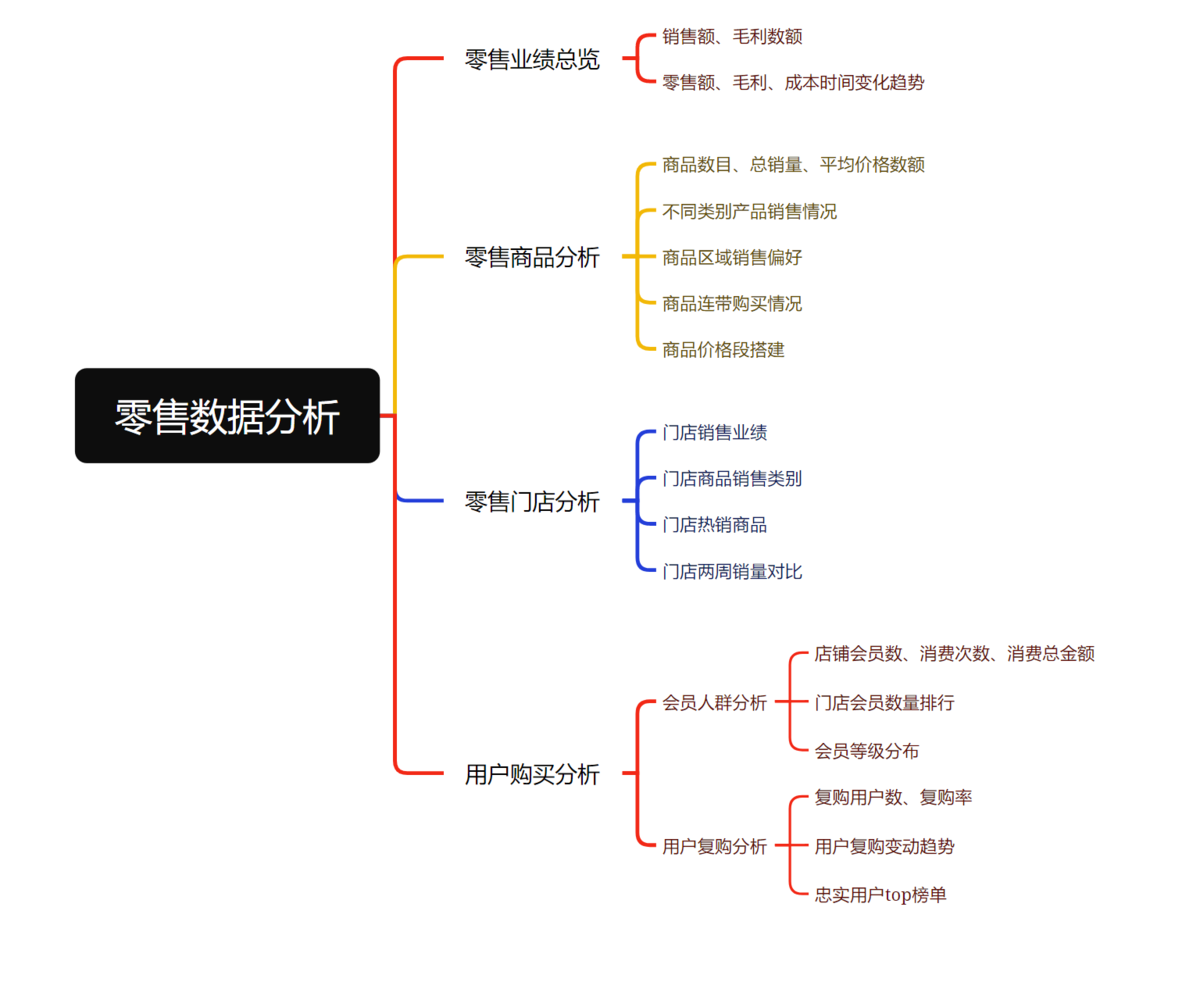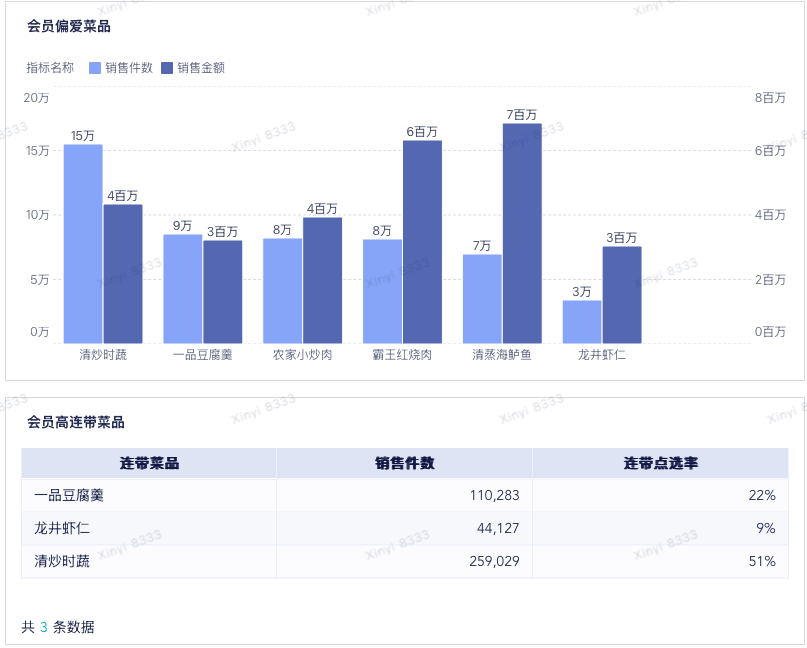同比环比数据分析图表怎么做-九数云BI | 帆软九数云
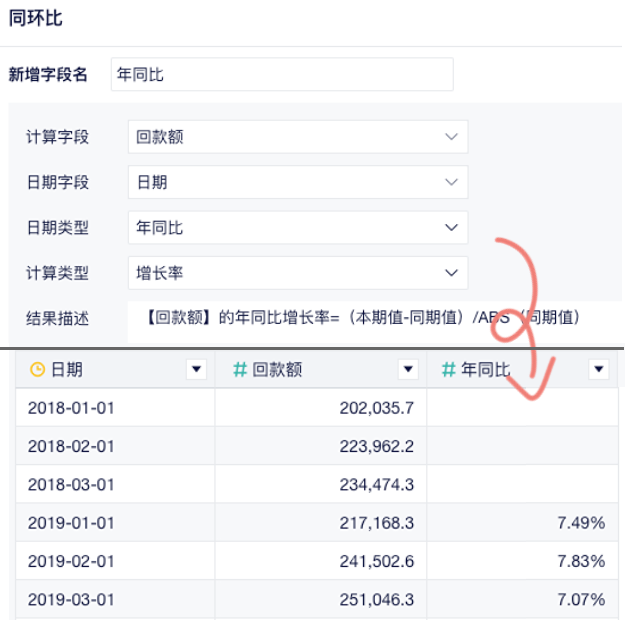
在数据分析中,同比和环比是衡量数据变化趋势的重要工具,帮助用户评估数据变化的趋势,以便做出更好的决策。同比环比数据分析图表怎么做?以下是通过在线数据分析工具九数云BI制作同比环比数据分析图表的步骤:
一、计算环比数据
1、导入数据
-
- 导入包含【销售月份】、【月销售额】等字段的Excel销售数据文件。
2、排序
-
- 使用【排序】功能,按照【销售月份】升序排列。
3、新增字段
-
- 使用【新增字段】-【同环比】功能。
- 在自动生成的环比计算相关信息栏中的【日期类型】选择【环比】。
- 在【新增字段名】中输入列名,如【环比增长率】。
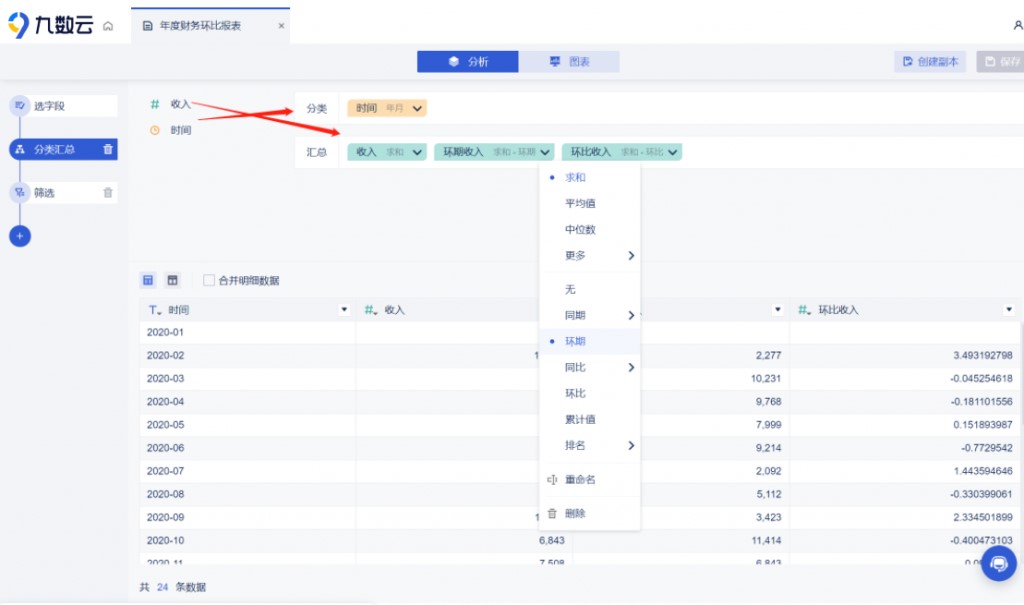
4、制作图表
-
- 选择【组合图】,将【销售月份】、【月销售额】和【环比增长率】分别拖入【维度】、【左值轴】和【右值轴】。
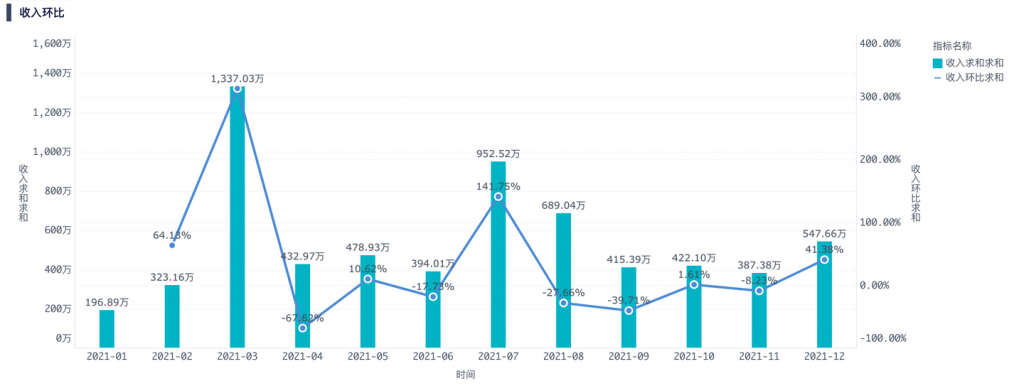
二、计算同比数据
1、导入数据
-
- 与环比步骤相同,导入包括【销售月份】、【月销售额】等字段的Excel数据文件。
2、排序
-
- 使用【排序】功能,按照【销售月份】升序排列。
3、新增字段
-
- 使用【新增字段】-【同环比】功能。
- 选择【日期类型】为【上年同比】。
- 输入列名为【同比增长率】。
4、制作图表
-
- 选择【组合图】,将【销售月份】、【月销售额】和【同比增长率】分别拖入【维度】、【左值轴】和【右值轴】。
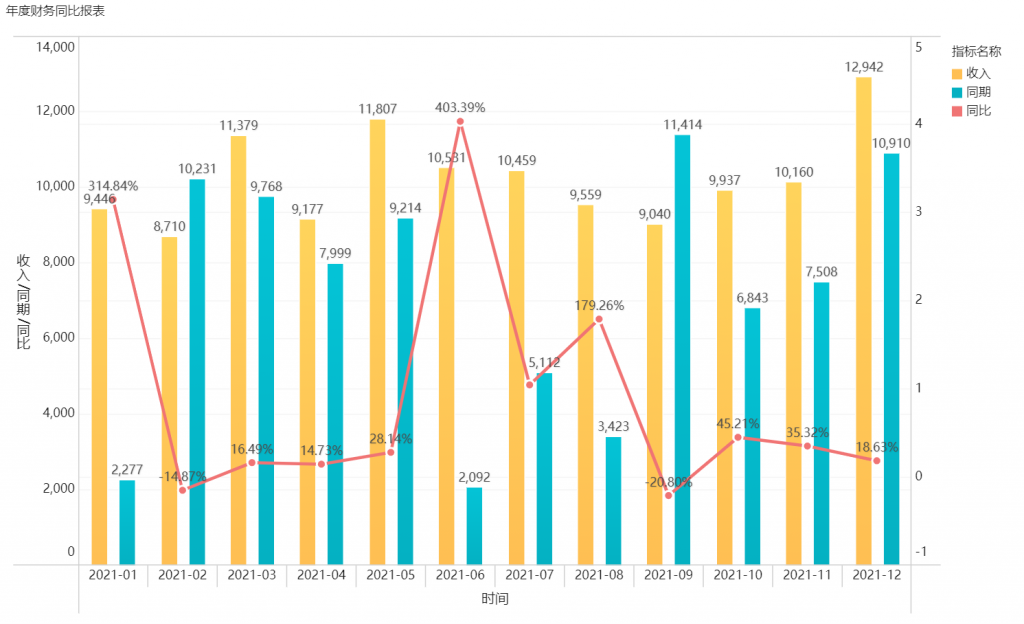
三、同比环比数据分析图表怎么做
同比环比数据分析图表怎么做?推荐使用九数云BI等在线数据分析工具,这些工具可以自动记录数据处理步骤,方便多次复用,并且能够实现鼠标点击下钻,与其他图表进行联动,数据处理与图表制作过程相较于Excel更加简便。
通过以上步骤和方法,可以轻松制作出高效的同比和环比数据分析图表,帮助用户更好地进行数据分析和决策。
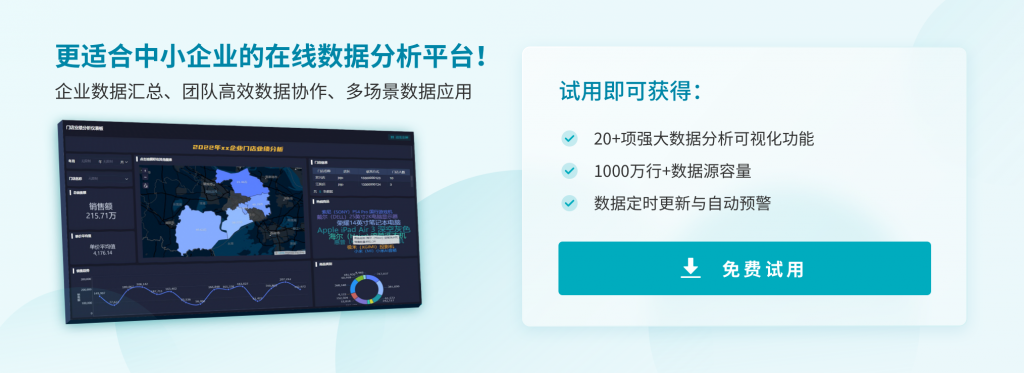

热门产品推荐

九数云BI是一个人人都可轻松上手的零代码工具,您可以使用它完成各类超大数据量、超复杂数据指标的计算,也可以在5分钟内创建富有洞察力的数据看板。企业无需IT、无需大量资源投入,就能像搭积木一样搭建企业级数据看板,全盘核心指标综合呈现,用数据驱动商业决策。